 Piloter le formulaire du site AROBIZ avec Liciel Web
Piloter le formulaire du site AROBIZ avec Liciel Web
Vidéo de présentation du process « Du devis au paiement » : cliquez-ici
Votre site internet AROBIZ comporte des boutons qui renvoient vers un formulaire :
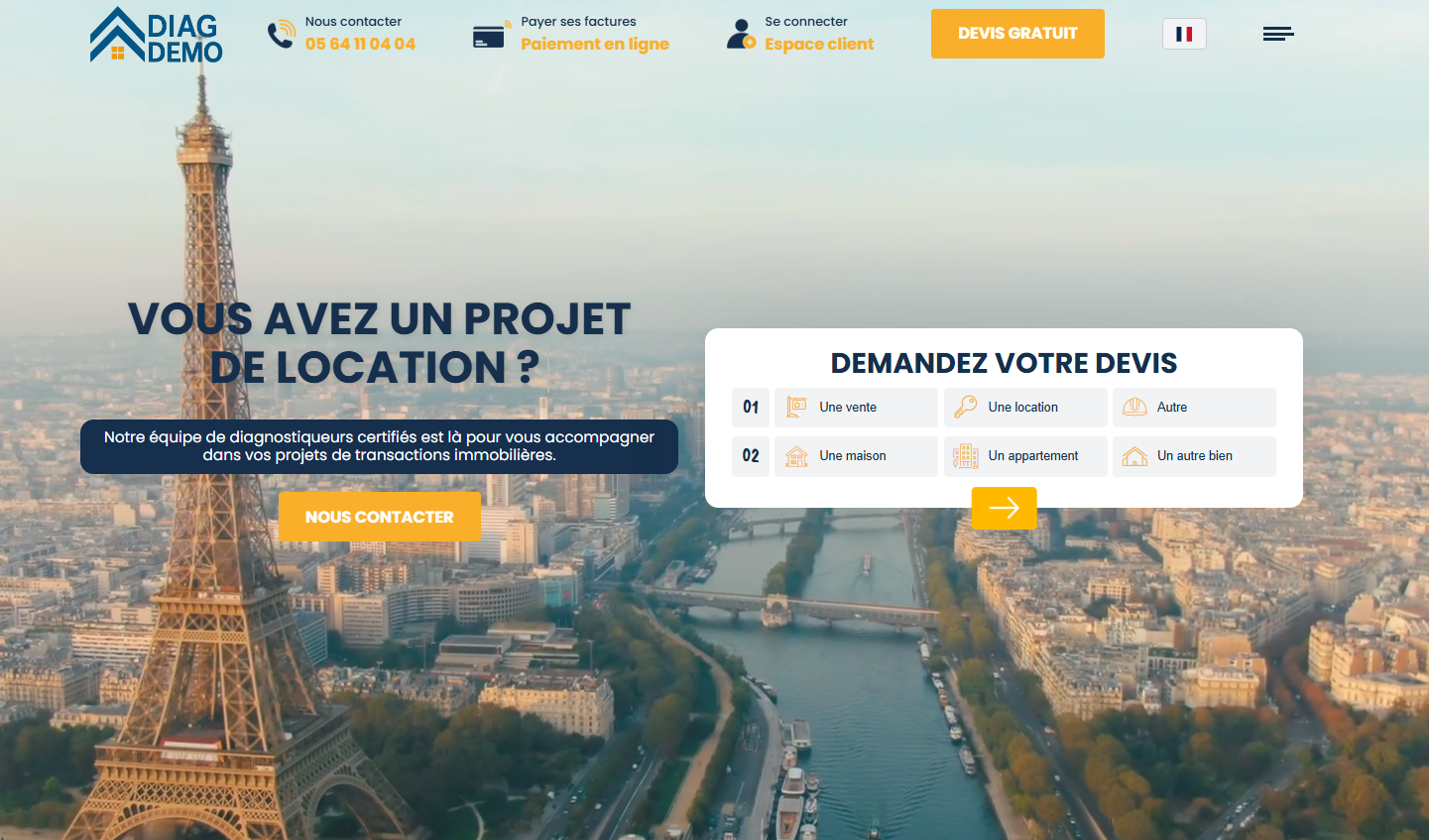
Le formulaire se découpe en plusieurs écrans qui vont s’enchaînés les uns après les autres avec la navigation :
1) CONTEXTE + TYPE DE BIEN 2) ADRESSE DU BIEN 3) INFORMATIONS SUR LE BIEN
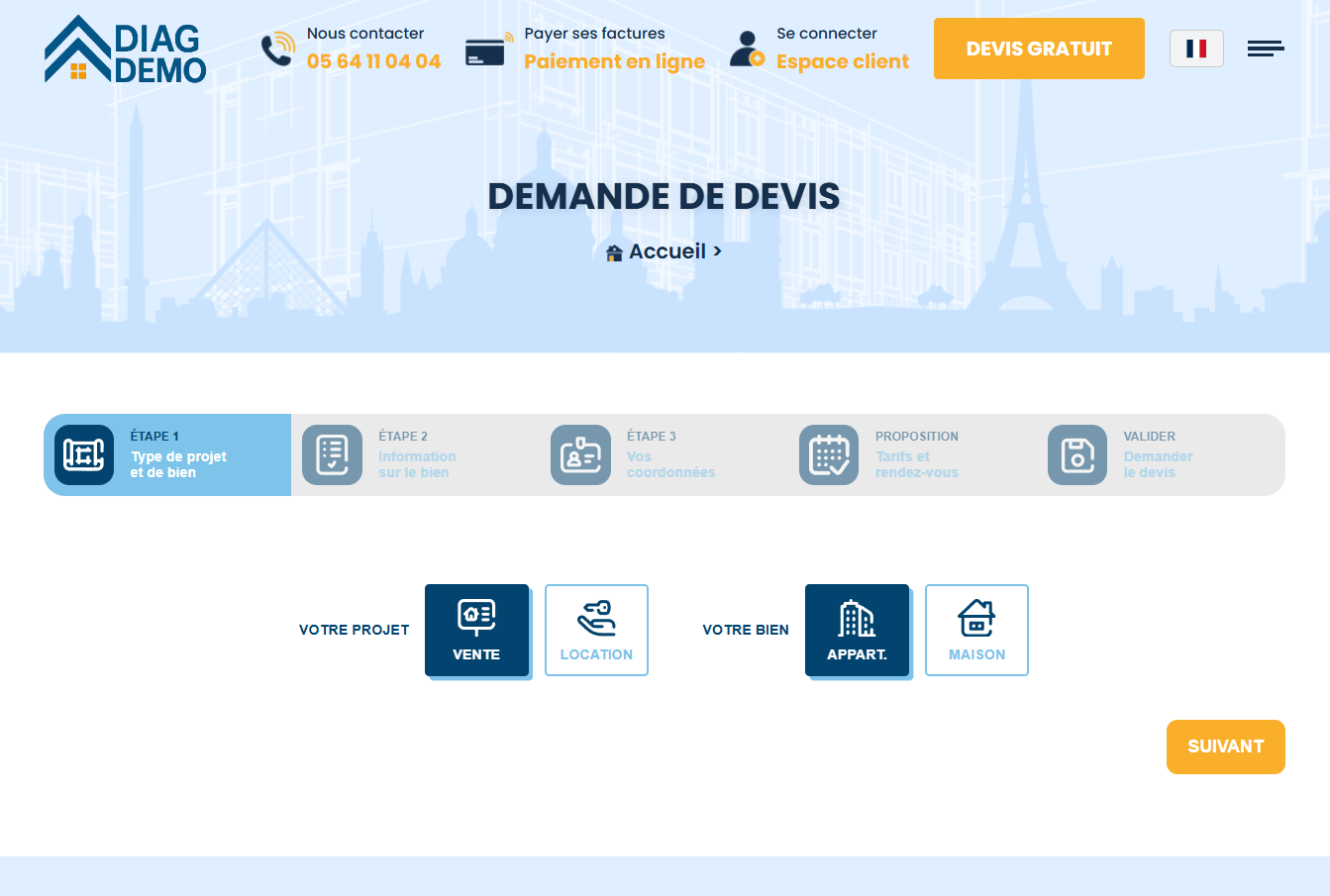
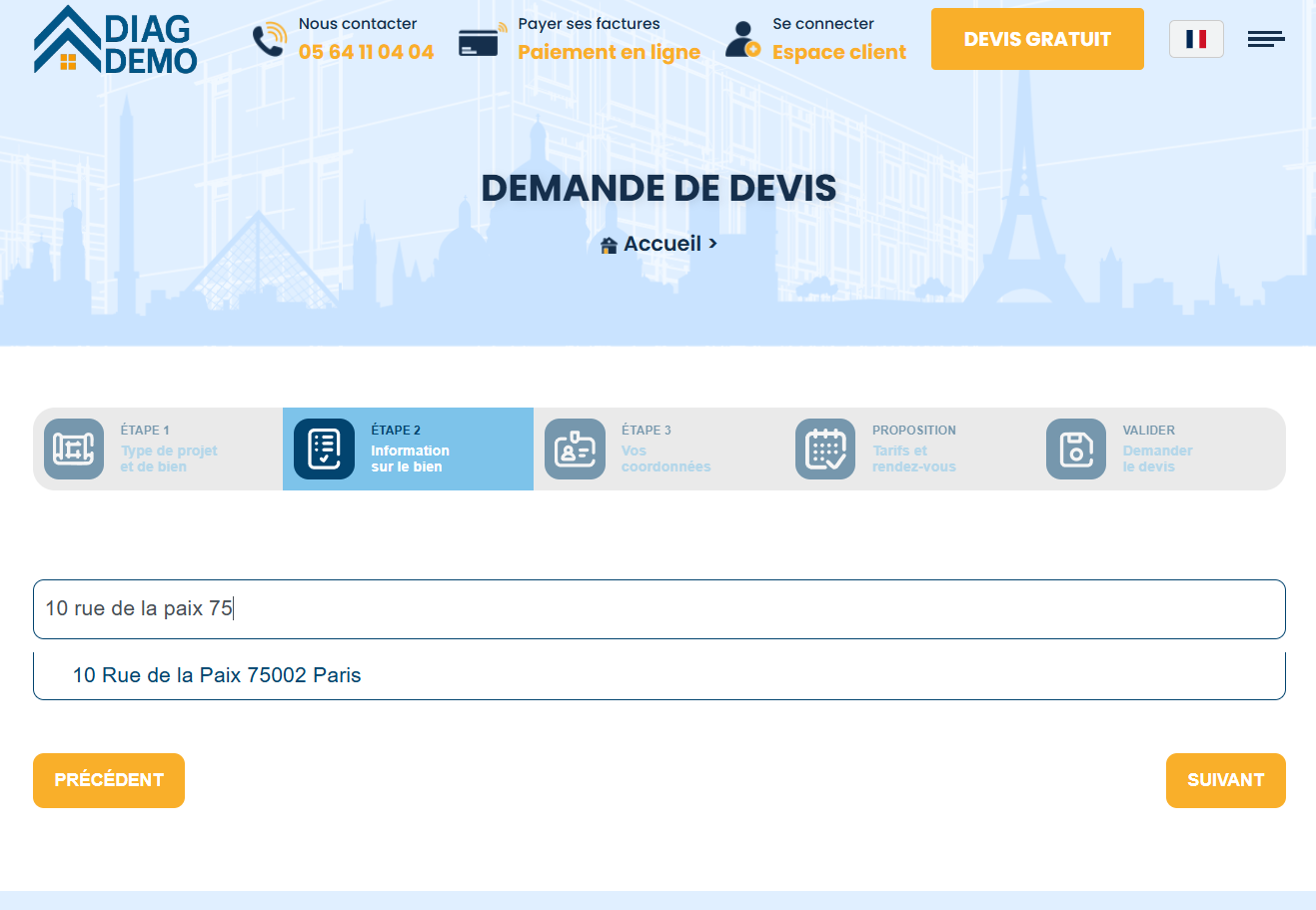
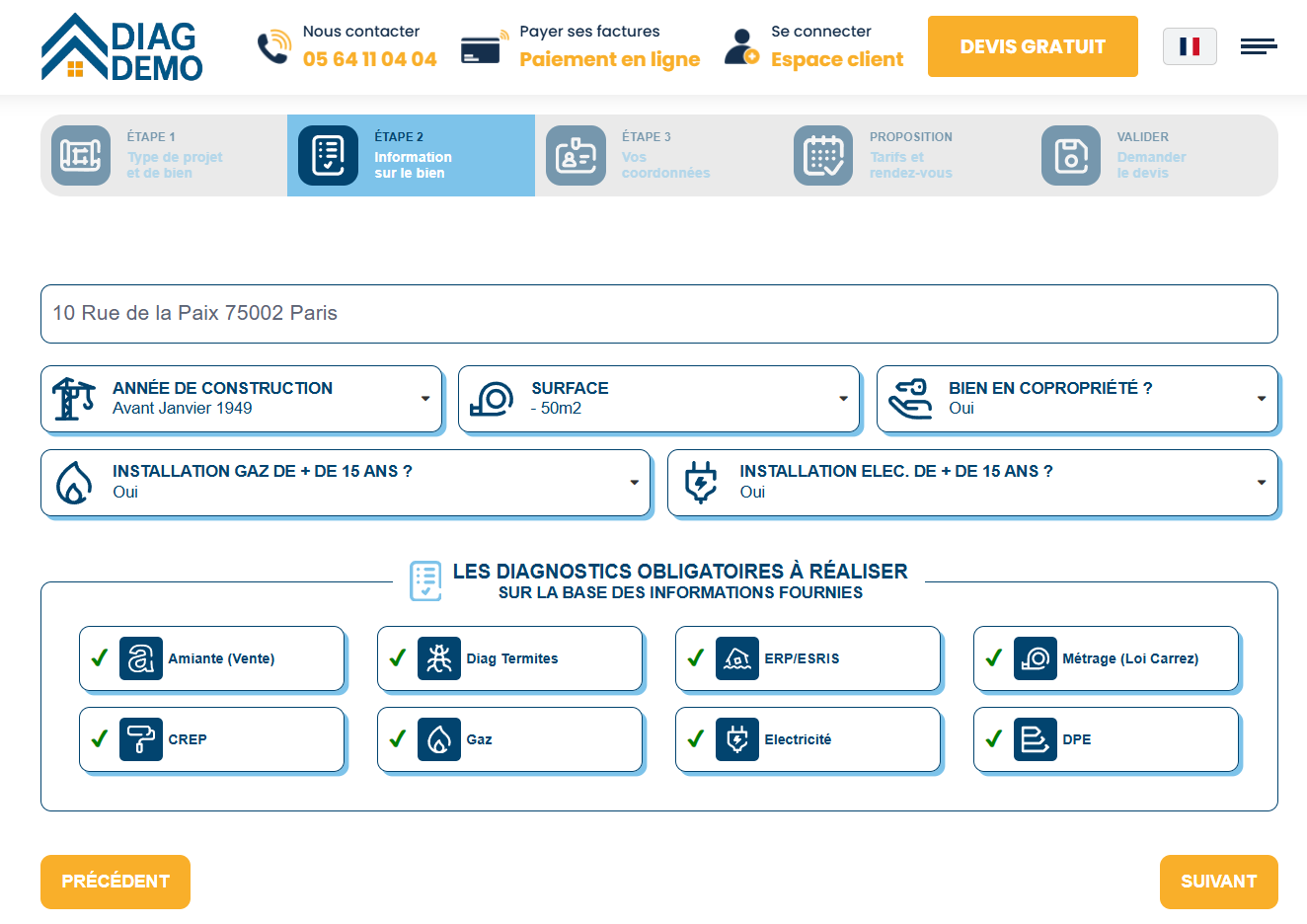
Vente ou Location Aide à la saisie sur adresses existantes Année de construction, Surface,
Appartement / Maison (choix modifiables) Copropriété, Installations GAZ/ELEC + 15 ans
Le système définit les missions à réaliser dans le contexte transactionnel, selon les informations précédemment renseignées.
Il peut à sa guise décocher/recocher les diagnostics selon les cas.
4) INFORMATIONS SUR LE COMMANDITAIRE :
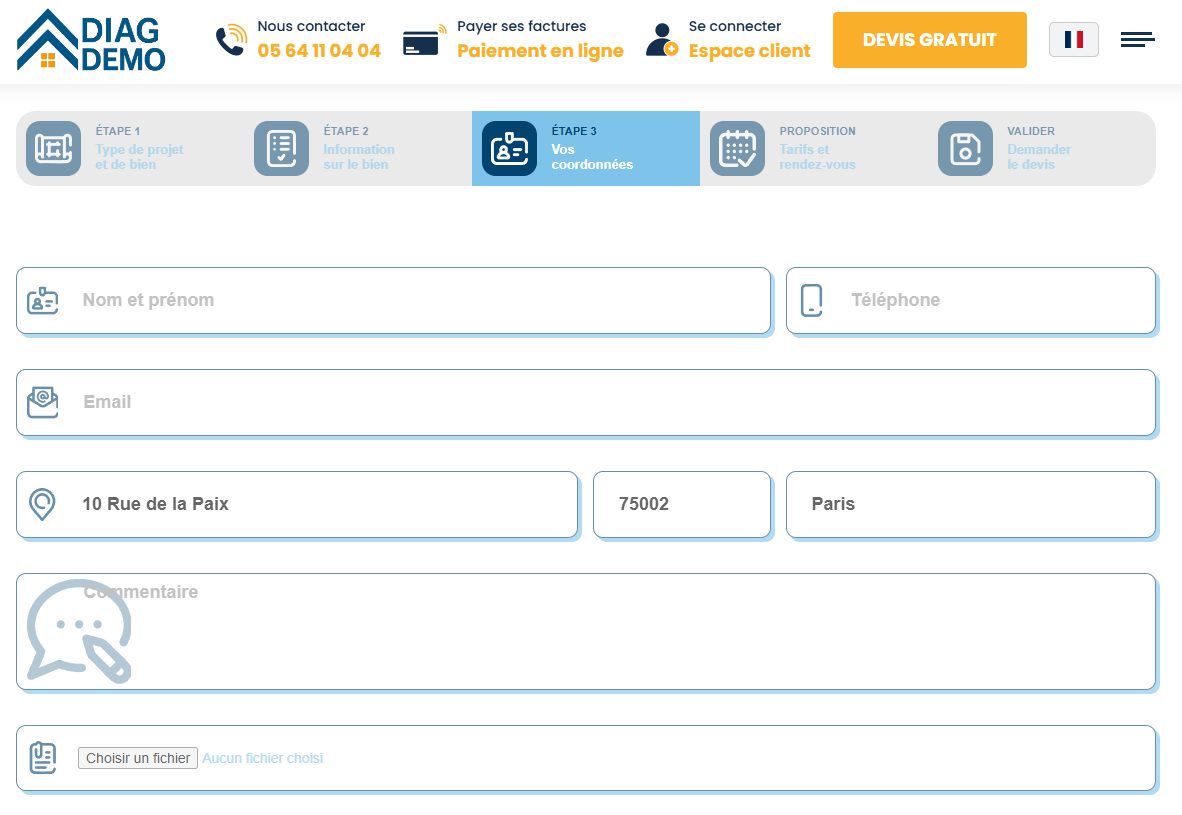

Le formulaire peut être configuré pour répondre à divers scénarios qui aboutiront à un résultat différent selon la configuration définie.
Pour procéder à la configuration, il faut se rendre dans le menu vertical de gauche OUTILS → Paramètres du logiciel
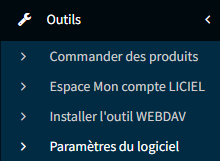 Puis dans EXTRANET → DEVIS EN LIGNE →
Puis dans EXTRANET → DEVIS EN LIGNE → 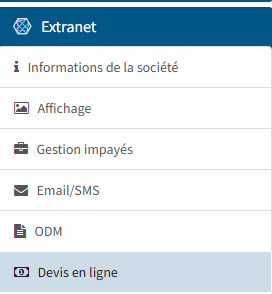
Vous accédez alors au paramétrage du formulaire pour le site AROBIZ, formulaire également utilisé pour l’extranet client
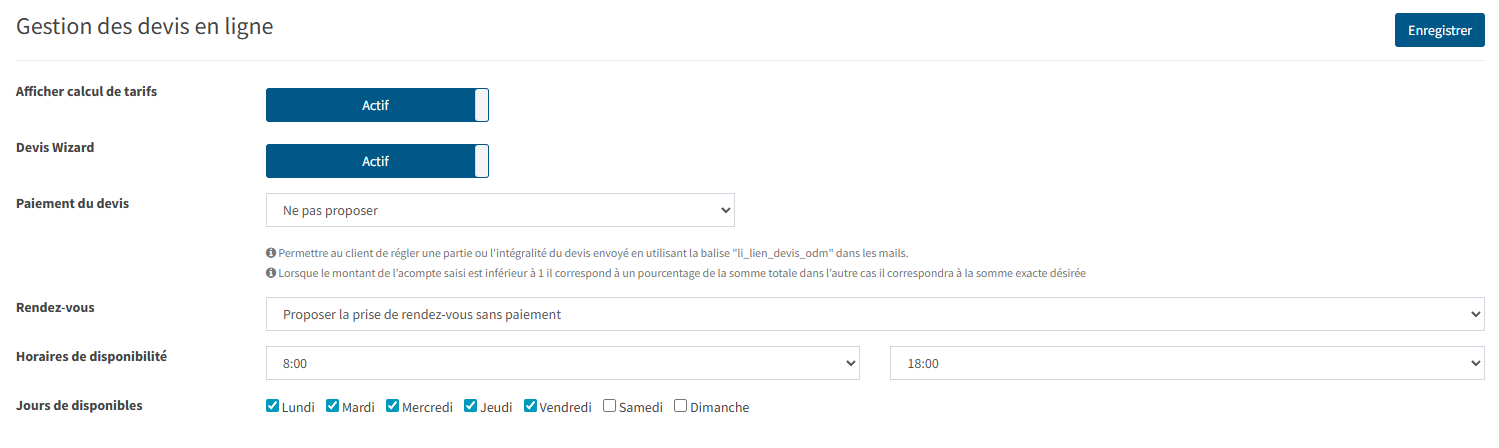
Vous pouvez ici définir :
Si vous affichez ou pas les tarifs en étape 5 du formulaire
Si vous proposez ou pas le paiement (total ou partiel)
Si vous proposez la prise de RDV ou non
Les horaires de début et de fin pour la proposition de créneaux
Les journées de la semaine sur lesquels vous proposez la prise de RDV
Scénario 1 : Récolter des demandes de devis (sans tarif)
Le client émet une demande devis, il s’attend à être contacté pour un tarif
→ Récupération des informations, sans calcul de tarif
→ Le dossier pré-rempli est créé sur Liciel Web, il vous reste à définir le tarif, générer le devis et l’envoyer au client (3 clics)
Il n’est pas nécessaire de configurer sa grille de tarif
Configuration :
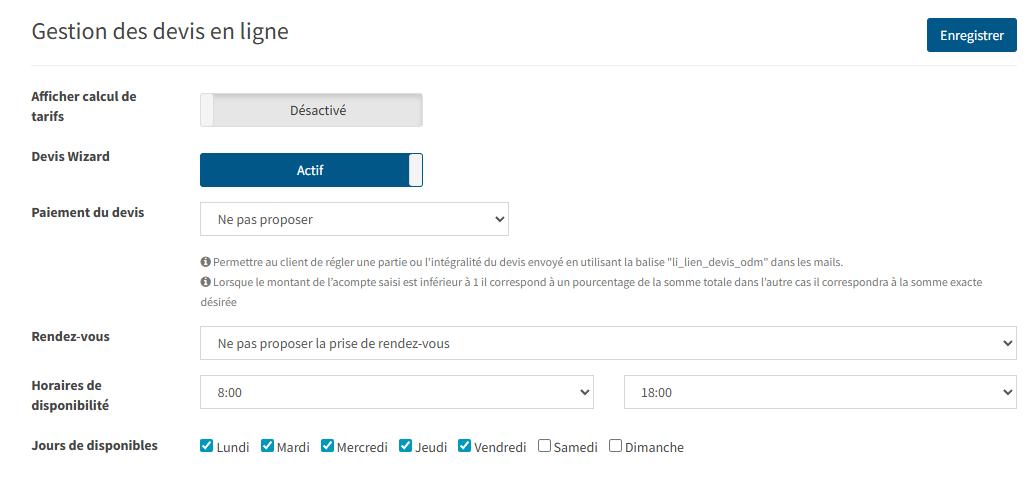
Présentation dans le formulaire :
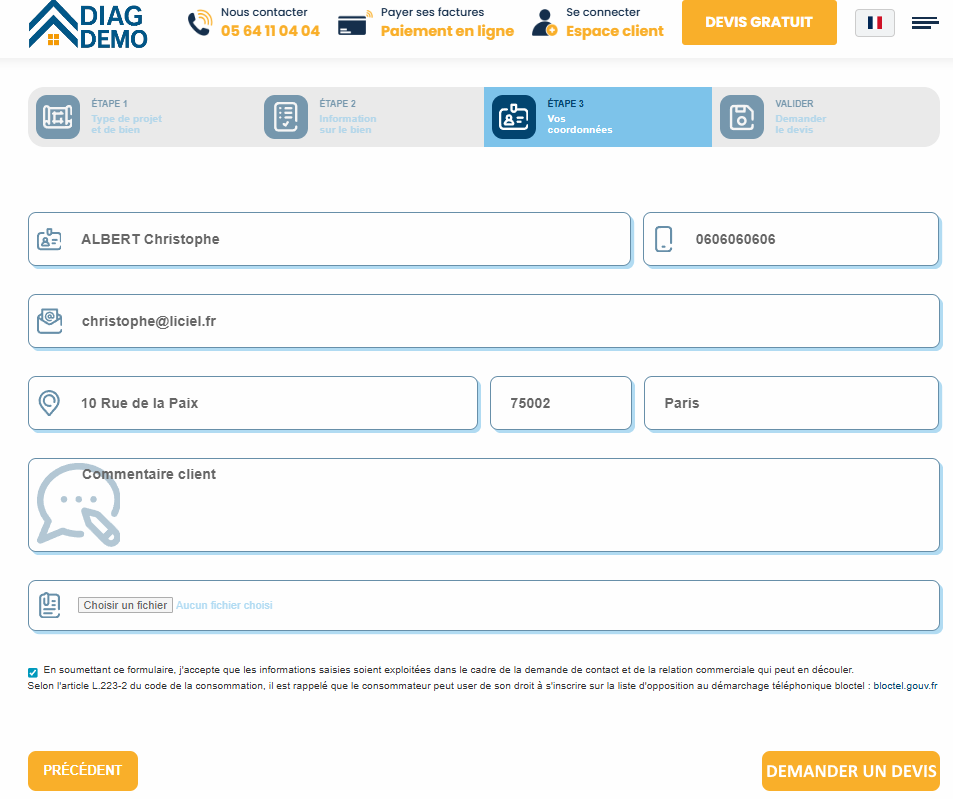 →
→ 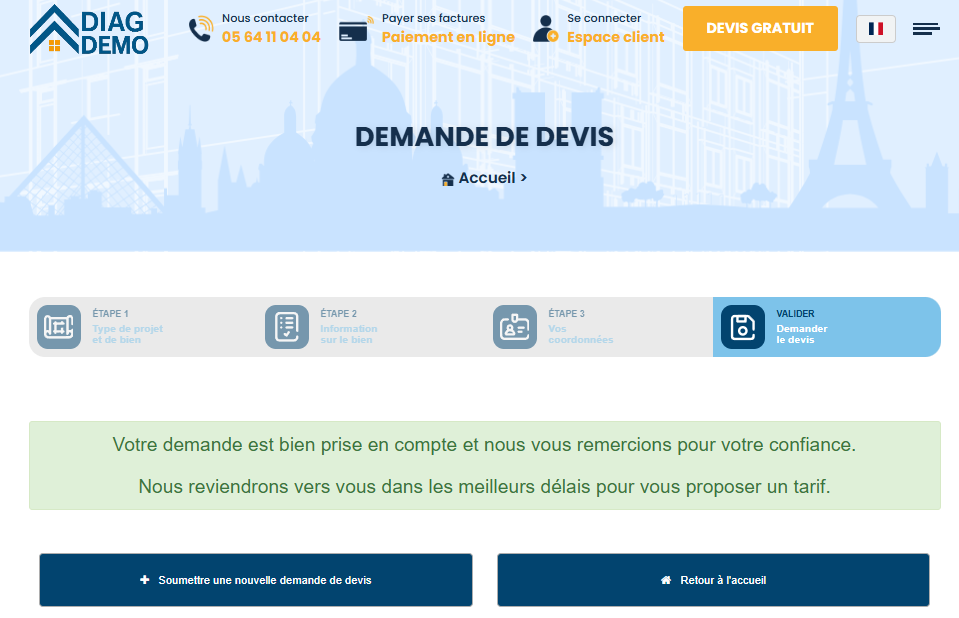
Dossier créé dans le CRM : 
- Le dossier est créé à l’état « À deviser »
- Les informations sont consignées dans le dossier :
Contexte, missions
Caractéristiques du bien
Coordonnées Donneur d’ordre + Propriétaire
Origine du dossier
Adresse du bien
Un e-mail récapitulatif est communiqué au client et vous-même.
Scénario 2 : Générer un devis (avec tarif)
Le client émet une demande devis, le tarif lui est communiqué, il reçoit un devis automatique
→ Récupération des informations + calcul de tarif + génération et envoi du devis au client
→ Le dossier pré-rempli est créé sur Liciel Web, avec un tarif et un devis généré
(Le mail envoyé au client contient un devis de validation en ligne : vous n’avez rien a faire de plus..)
Il est nécessaire de configurer sa grille de tarif - si le tarif ne peut pas être calculé, le formulaire passera Scénario 1
Configuration :
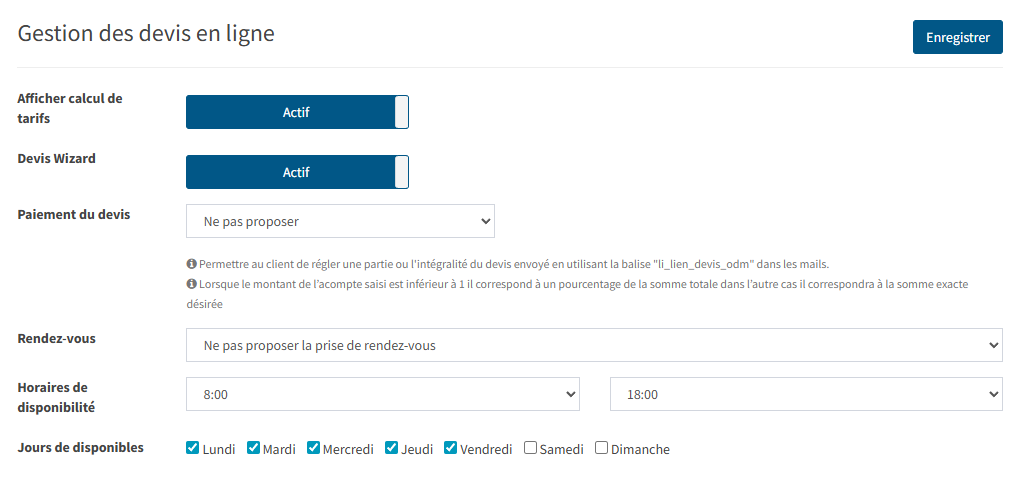
Présentation dans le formulaire :
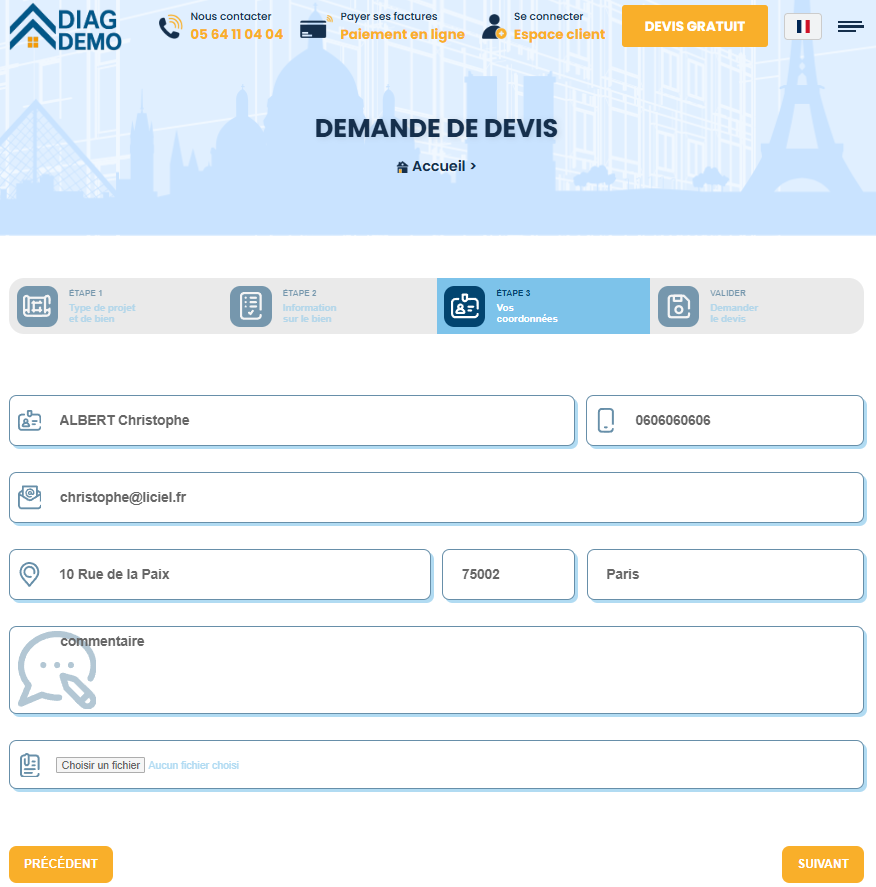 →
→ 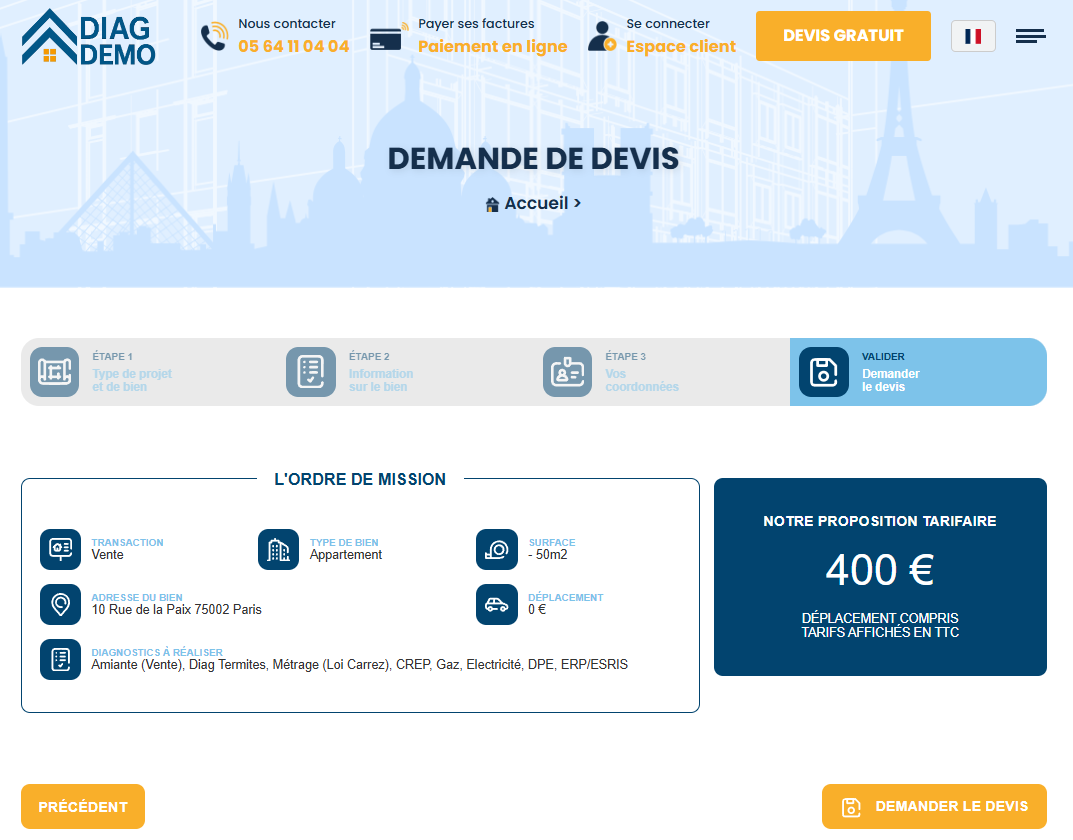
Dossier créé dans le CRM : 
- Le dossier est créé à l’état « Devis »
- Les informations sont consignées dans le dossier :
Contexte, missions
Caractéristiques du bien
Coordonnées Donneur d’ordre + Propriétaire
Origine du dossier
Adresse du bien
Le devis généré dans l’onglet « Fichier »
Un e-mail récapitulatif est communiqué au client avec le devis généré en Pièce joint.
Un lien de validation contenu dans le mail : ![]() .
.
Vous recevez également une notification de la demande.
Scénario 3 : Proposer la prise de commande avec paiement sans RDV
Le client passe une commande ferme avec un paiement CB total ou partiel, il s’attend à être contacté pour la prise de RDV
→ Récupération des informations + calcul de tarif + validation si paiement (totalité ou acompte)
→ Le dossier pré-rempli est créé sur Liciel Web, avec un tarif et un règlement notifié, sans RDV
Il est nécessaire de configurer sa grille de tarif - si le tarif ne peut pas être calculé, le formulaire passera Scénario 1
Configuration :
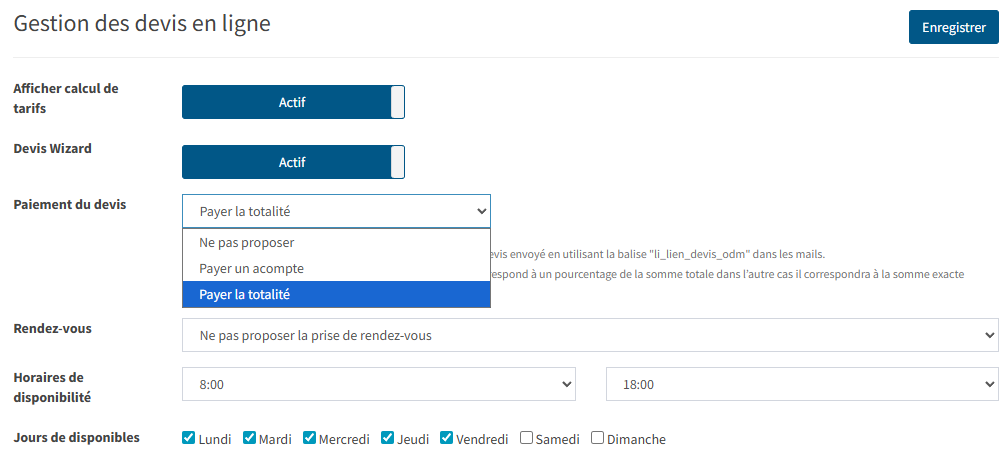
Présentation dans le formulaire :
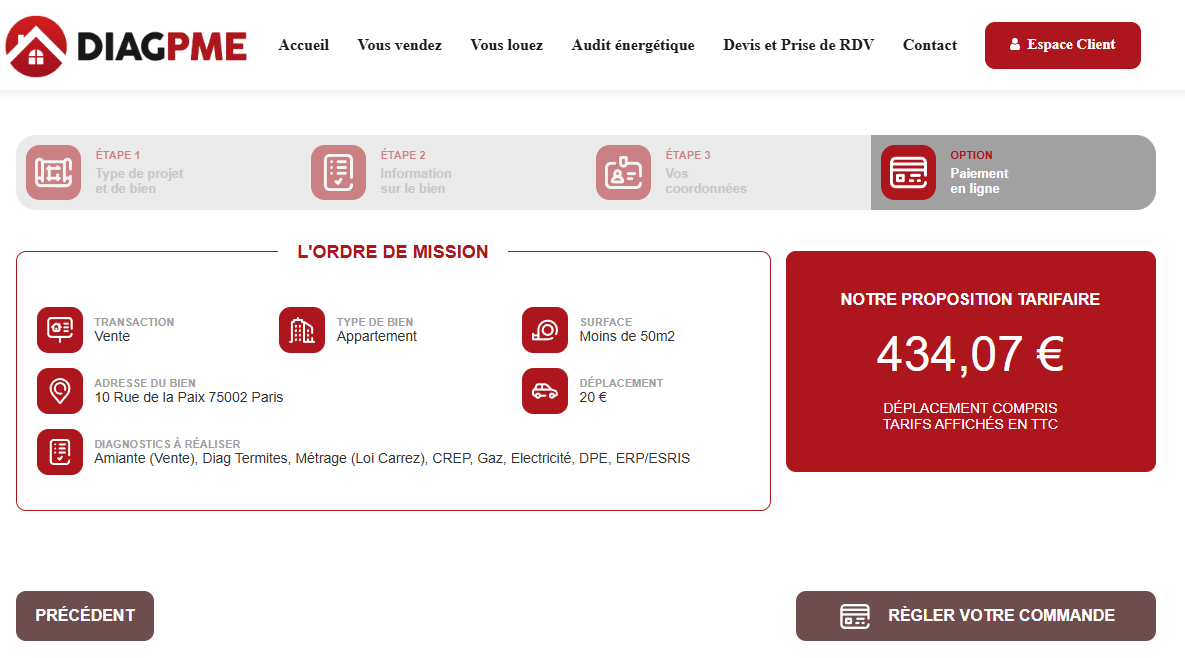

Dossier créé dans le CRM : 
- Le dossier est créé à l’état « Devis confirmé »
- Les informations sont consignées dans le dossier :
Contexte, missions
Caractéristiques du bien
Coordonnées Donneur d’ordre + Propriétaire
Origine du dossier
Adresse du bien
L’indication du règlement CB dans le dossier
Un e-mail récapitulatif est communiqué au client par le CRM et un autre par la banque pour trace du paiement.
Vous recevez également une notification de la demande et une notification de la banque pour la transaction.
Attention : le dossier n’est créé et le processus enclenché que si le paiement CB est validé
Scénario 4 : Proposer la prise de RDV (avec ou sans paiement)
→ Récupération des informations + calcul de tarif + avec ou sans paiement + Proposition de créneaux
→ Le dossier pré-rempli est créé sur Liciel Web, avec un tarif et un RDV de positionné
Il est nécessaire de configurer sa grille de tarif - si le tarif ne peut pas être calculé, le formulaire passera Scénario 1
Configuration :
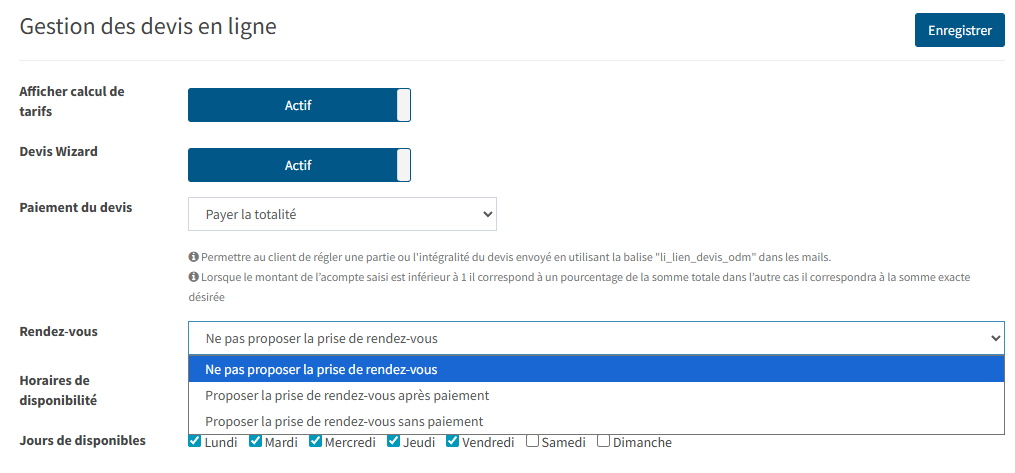
Présentation dans le formulaire :
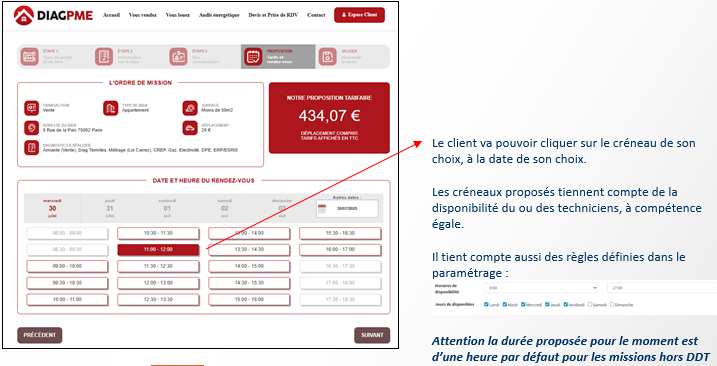
Dossier créé dans le CRM : 
- Le dossier est créé à l’état « RDV PRIS »
- Les informations sont consignées dans le dossier :
Contexte, missions
Caractéristiques du bien
Coordonnées Donneur d’ordre + Propriétaire
Origine du dossier
Adresse du bien
Le RDV positionné dans le dossier et le calendrier
→ 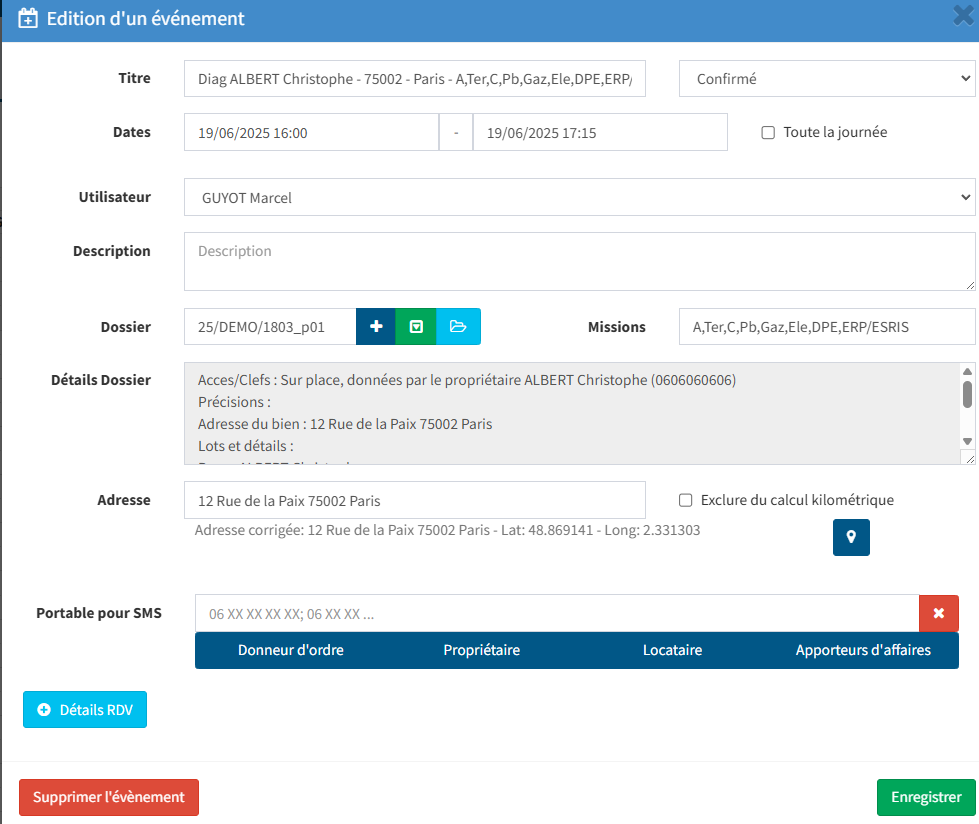

Un e-mail récapitulatif est communiqué au client par le CRM et un autre par la banque pour trace du paiement.
Vous recevez également une notification de la demande et une notification de la banque pour la transaction.
Attention : le dossier n’est créé et le processus enclenché que si le paiement CB est validé